Google Maps for iOS: Bruk av Street View og sving for sving-navigasjon
Miscellanea / / February 10, 2022
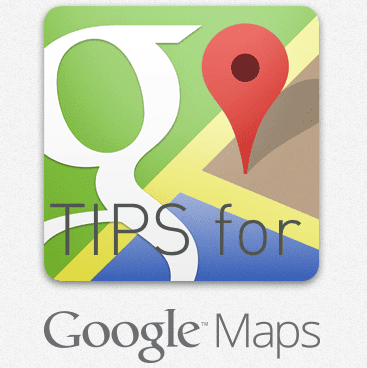
Apples kart var definitivt et av de laveste punktene til selskapet da det ga ut iOS 6 for noen måneder tilbake. Mange brukere var misfornøyde med det og begynte å lete etter
alternativer til den opprinnelige kartappen
som kan gi bedre ytelse og opplevelse totalt sett.
I mellomtiden begynte Google å utvikle sin egen kart-app som kunne få den tilbake til Apples iOS-enheter. Den appen er nå live på App Store og klar for alle å laste ned og bruke med en gang.
Til tross for den store innsatsen bak denne appen, satte Google imidlertid design over brukervennlighet i mer enn ett aspekt av det, noe som gjør det ikke så opplagt å finne ut nøyaktig hva du skal gjøre for å bruke noe av det viktigste funksjoner.
Det er derfor denne gangen skjønt, i stedet for å gjennomgå en app som vil bli grundig gjennomgått over alt Internett, valgte vi å gjøre noe annerledes og vise deg hvordan du får tilgang til to av disse essensielle funksjoner: Navigasjon sving for sving og gateUtsikt.
La oss gå videre og ta en titt på dem.
Navigasjon sving for sving
Du har to måter å aktivere sving for sving-navigasjon med Google Maps. Den første er å trykke på navigasjonsikonet til høyre for søkefeltet og velge en destinasjon.
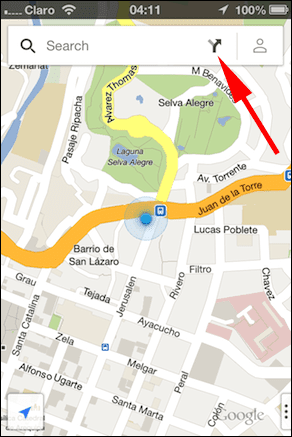
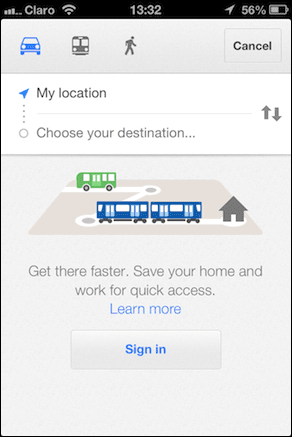
Den andre måten er å søke etter et sted og trykk deretter på bil ikonet som vises nederst til høyre på skjermen.

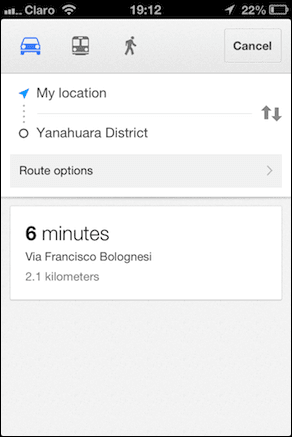
Når appen gir deg en rute, trykke på Forhåndsvisning knappen nederst til høyre på skjermen vil vise deg en trinnvis forhåndsvisning av veien du må gå for å nå målet ditt.
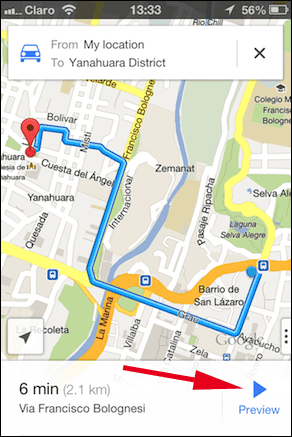
I tillegg til det, når du er på skjermen der du kan velge å nå målet med bil, buss eller til fots, trykker du på Rutealternativer vil tillate deg å justere ruten for å unngå enten motorveier eller bompenger.

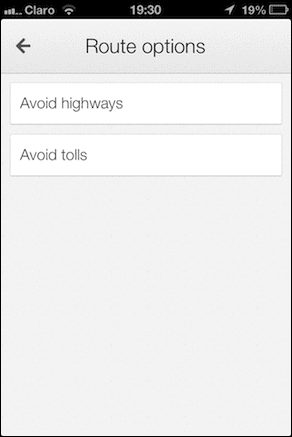
Street View
Street View er et annet perfekt eksempel på hvordan Googles fokus på design ved utvikling av appen har hemmet brukervennligheten. Når du prøver å bruke Street View, vil din første impuls sannsynligvis være å zoome inn på kartet. Dette vil ikke fungere tøft.
I stedet for å gå inn Street View du må velge reisemål først. Når du er der, må du trykke og holde på den plassering til et stedsmerke festes på den.
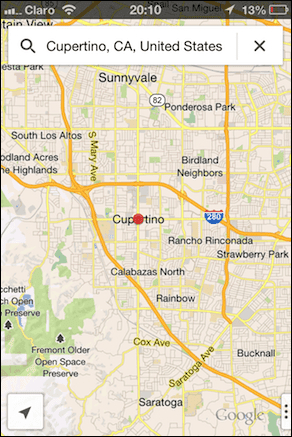
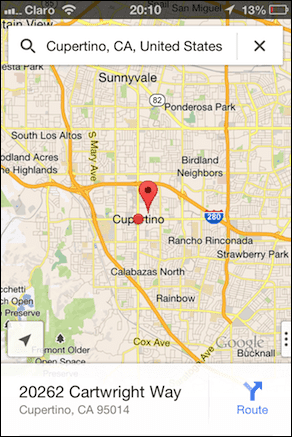
Når det gjør det, vil du legge merke til at det nøyaktige adressepunktet vises nederst på skjermen. Skyv den opp og du vil se muligheten for å gå inn Street View. Hvis du trykker på den, kommer du til gatevisningen til det valgte stedet.
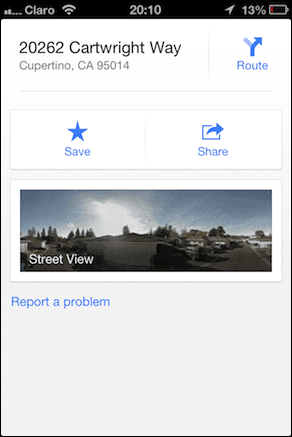
Når du først er der vil du kunne navigere langs gatene og stedene på tradisjonell måte ved å bruke fingrene. I tillegg til det kan du imidlertid trykke én gang på skjermen for å vise en sirkulær pilikon nederst til venstre i den. Ved å trykke på det pilikonet kan du navigere gjennom Street View ved å bruke iPhones gyroskop.


Og nå er det to forskjellige alternativer som tilbys av nye Google Maps som ikke er så enkle å finne ut av. Fortsett å utforske appen og se hva annet du kan finne ut!
Sist oppdatert 3. februar 2022
Artikkelen ovenfor kan inneholde tilknyttede lenker som hjelper til med å støtte Guiding Tech. Det påvirker imidlertid ikke vår redaksjonelle integritet. Innholdet forblir objektivt og autentisk.



